समाधान प्ले स्टोर लोड नहीं हो रहा है
इस लेख में, हमने Google Play Store पर सबसे आम समस्याओं के समाधान संकलित किए हैं।
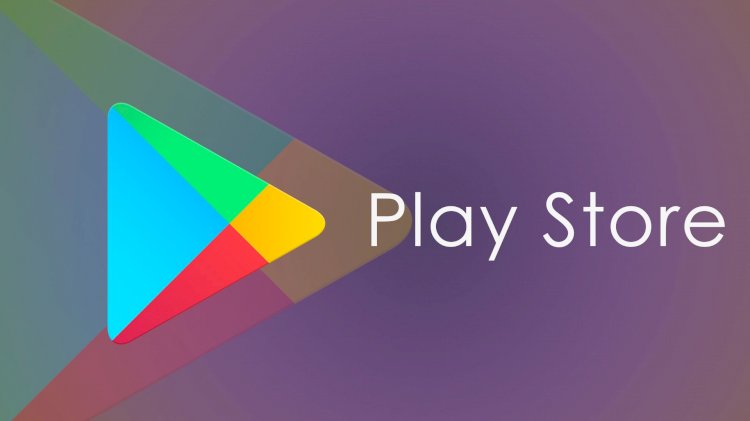
Google Play Store से एप्लिकेशन डाउनलोड करते समय, ऐसी त्रुटियां होती हैं जो अक्सर उपयोगकर्ताओं को होती हैं। ये त्रुटियां उपयोगकर्ताओं के लिए त्रुटि कोड के रूप में दिखाई देती हैं। हालांकि हम नहीं जानते कि ये त्रुटि कोड क्या बताते हैं, मैं आपको त्रुटि कोड क्रम में दिखाऊंगा। यदि आप ये त्रुटि कोड प्राप्त कर रहे हैं, आप एक छत के नीचे समस्या का समाधान पा सकते हैं:
- Google Play "कोई कनेक्शन नहीं"
- "सर्वर से जानकारी प्राप्त करते समय एक त्रुटि हुई। [आरपीसी:एस-7:एईसी-0]”
- “एक त्रुटि के कारण AppName को डाउनलोड नहीं किया जा सका। (९२७)"
- "कनेक्शन का समय समाप्त"
- Google Play Store त्रुटि कोड 18
- Google Play Store त्रुटि कोड 20
- Google Play Store त्रुटि कोड 103
- Google Play Store त्रुटि कोड १९४
- Google Play Store त्रुटि कोड 492
- Google Play Store त्रुटि कोड 495
- Google Play Store त्रुटि कोड 505
- Google Play Store त्रुटि कोड 506
- Google Play Store त्रुटि कोड 509
- Google Play Store त्रुटि कोड 905
- Google Play Store त्रुटि कोड 927
- Google Play Store त्रुटि कोड 971
विधि 1: सुनिश्चित करें कि आपका इंटरनेट कनेक्शन जुड़ा हुआ है
अपने डिवाइस पर अपने इंटरनेट कनेक्शन की जाँच करें। यदि आपका इंटरनेट कनेक्शन कनेक्ट नहीं है या आपके कनेक्शन में कोई समस्या है, तो आपको इनमें से किसी एक त्रुटि का सामना करना पड़ सकता है।
विधि 2: अपने डिवाइस का दिनांक और समय अपडेट रखें
यदि आपके उपकरण की तिथि तुर्की के समय के अनुसार निर्धारित नहीं है, तो आप इनमें से किसी एक त्रुटि का सामना कर सकते हैं। यदि आप नहीं जानते कि दिनांक और समय को कैसे बदला जाए, तो उस समाधान तक पहुंचें जिसकी हम नीचे व्याख्या करेंगे;
- अपने डिवाइस से सेटिंग मेनू खोलें।
- दिनांक और समय टैब पर क्लिक करें।
- यदि आप "स्वचालित दिनांक और समय" और "स्वचालित समय क्षेत्र" विकल्प देखते हैं, तो उन्हें अनचेक करें।
- मैन्युअल रूप से समय और तारीख को गलत तरीके से सेट करें।
- अपनी तिथि और समय सेटिंग पर वापस जाएं।
- समय और तारीख को मैन्युअल रूप से, सटीक रूप से सेट करें।
- "स्वचालित दिनांक और समय" और "स्वचालित समय क्षेत्र" विकल्पों को फिर से जांचें।
विधि 3: कैश और डेटा साफ़ करें
मैं जो तरीका दिखाऊंगा वह प्रत्येक डिवाइस के लिए भिन्न हो सकता है।
- अपने डिवाइस से सेटिंग मेनू खोलें।
- एप्लिकेशन या एप्लिकेशन मैनेजर पर क्लिक करें।
- Google Play Store ऐप चुनें।
- नीचे स्टोरेज मेन्यू पर क्लिक करें।
- Clear Data और Clear Cache बटन पर क्लिक करें।



नोट: यह विधि आपको उस Google खाते से लॉग आउट कर देगी जिसे आपने Google Play Store के माध्यम से जोड़ा है। इसके लिए, सुनिश्चित करें कि आपका पासवर्ड पहले से सही है।
विधि 4: Google Play Store ऐप को अपडेट करना
- अपने डिवाइस से सेटिंग मेनू खोलें।
- एप्लिकेशन या एप्लिकेशन मैनेजर पर क्लिक करें।
- Google Play Store ऐप चुनें।
- हम अनइंस्टॉल अपडेट बटन दबाते हैं जो ऊपरी दाएं तीन बिंदुओं को दबाकर दिखाई देगा और इसे फ़ैक्टरी सेटिंग्स पर वापस कर देगा।
- हम ऑपरेशन करने के तुरंत बाद Google Play Store खोलते हैं।
- ऐसा करते समय, सुनिश्चित करें कि आपका इंटरनेट कनेक्शन जुड़ा हुआ है क्योंकि यह अपडेट हो जाएगा। अपडेट समाप्त होने के बाद, आप Google Play Store में प्रवेश कर सकते हैं।



विधि 5: जांचें कि क्या आपका डिवाइस अप टू डेट है
मैं जो तरीका दिखाऊंगा वह प्रत्येक डिवाइस के लिए भिन्न हो सकता है।
- अपने डिवाइस से सेटिंग मेनू खोलें।
- इसके बारे में या सिस्टम अपडेट क्लिक करें।
- अगर आपके डिवाइस में कोई नया अपडेट है, तो उसे डाउनलोड करके अपडेट करें।
विधि 6: सुनिश्चित करें कि डाउनलोड प्रबंधक खुला है
यह विधि प्रत्येक डिवाइस के लिए भिन्न हो सकती है।
- अपने डिवाइस से सेटिंग मेनू खोलें।
- एप्लिकेशन या एप्लिकेशन मैनेजर पर क्लिक करें।
- ऊपर आपको "डाउनलोड", "कर्मचारी" या "सभी" जैसे अनुभाग दिखाई देंगे। "सभी" विकल्प चुनें।
- सूचीबद्ध ऐप्स में डाउनलोड प्रबंधक पर क्लिक करें।
- डाउनलोड प्रबंधक चलाने के लिए सक्रिय करें पर क्लिक करें। यदि आप अक्षम विकल्प देखते हैं, तो आप पहले ही डाउनलोड प्रबंधक को सक्षम कर चुके हैं।
विधि 7: अपने डिवाइस पर अपना संग्रहण जांचें
- अपने डिवाइस से सेटिंग मेनू खोलें।
- स्टोरेज खोलें, अगर आप जिस एप्लिकेशन को इंस्टॉल करने जा रहे हैं, वह इसके आकार से अधिक है, तो अपना स्टोरेज खोलें। इसके लिए आप कुछ अनावश्यक फाइलों को हटा सकते हैं।
विधि 8: Google Play Store ऐप का पुराना संस्करण डाउनलोड करें
आप नीचे दिए गए एपीके फ़ाइल को डाउनलोड करके पुराने Google Play एप्लिकेशन का उपयोग करके समाधान ढूंढ सकते हैं।



















